adobe reader设置自动保存文档的方法
2023-12-19 14:18:17作者:极光下载站
adobe reader是专业的PDF编辑软件,这款软件是很经典的,被很多小伙伴使用,大家通过该软件进行编辑PDF文件的时候,常常需要对PDF文件内容进行相应的修改和保存,其中你还可以设置将PDF文件进行自动保存,只需要进入到首选项的设置窗口中,找到文档功能,我们就可以设置文档的自动保存选项了,并且还可以设置自动保存的时间,比如设置成5分钟保存一次,或者是10分钟保存一次,下方是关于如何使用adobe reader设置自动保存的具体操作方法,如果你需要的情况下可以看看方法教程,希望对大家有所帮助。
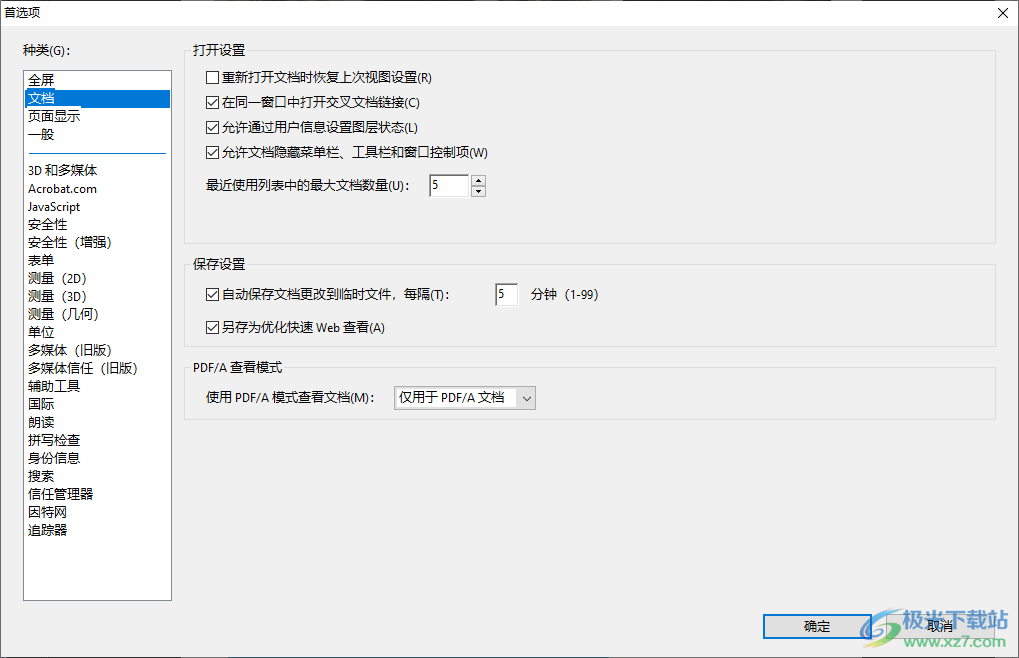
方法步骤
1.首先,我们需要将adobe reader点击启用,再使用鼠标左键点击左侧的【文件】-【打开】按钮。
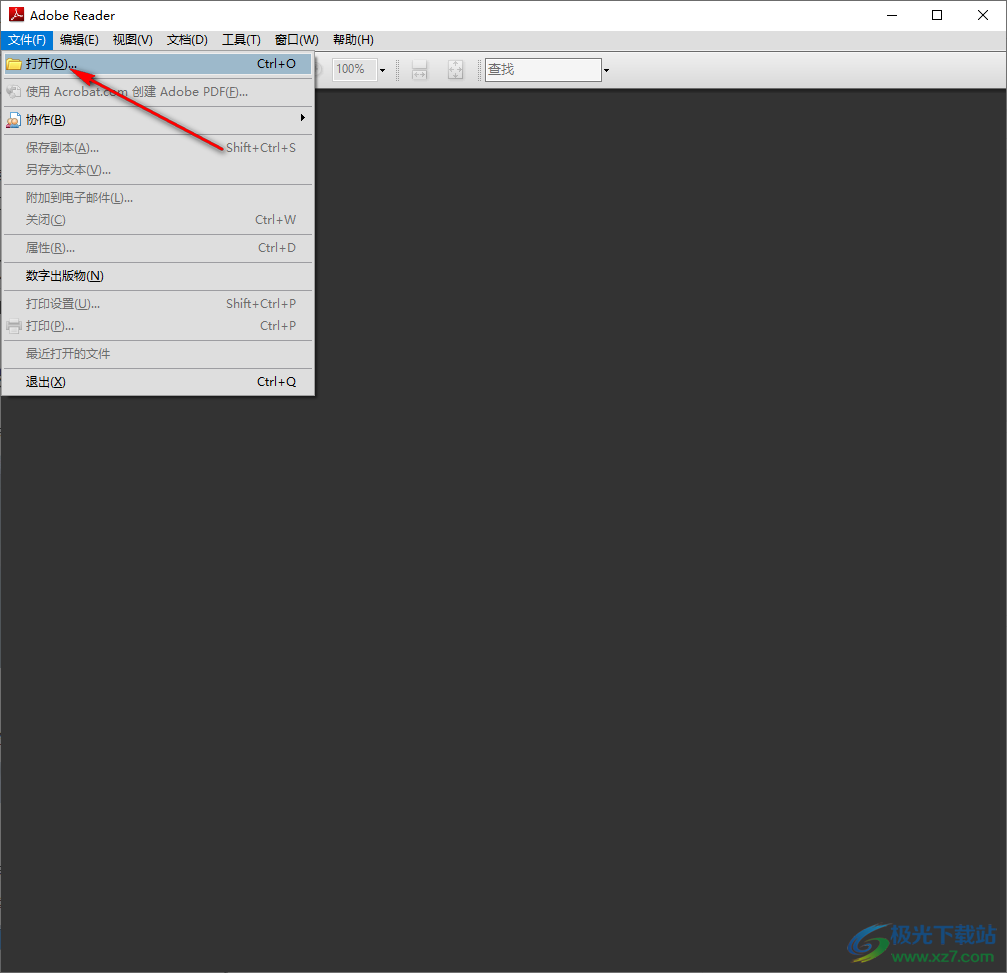
2.随后即可打开一个本地文件夹页面,我们需要在该页面将自己需要进行编辑的PDF文件添加进来。
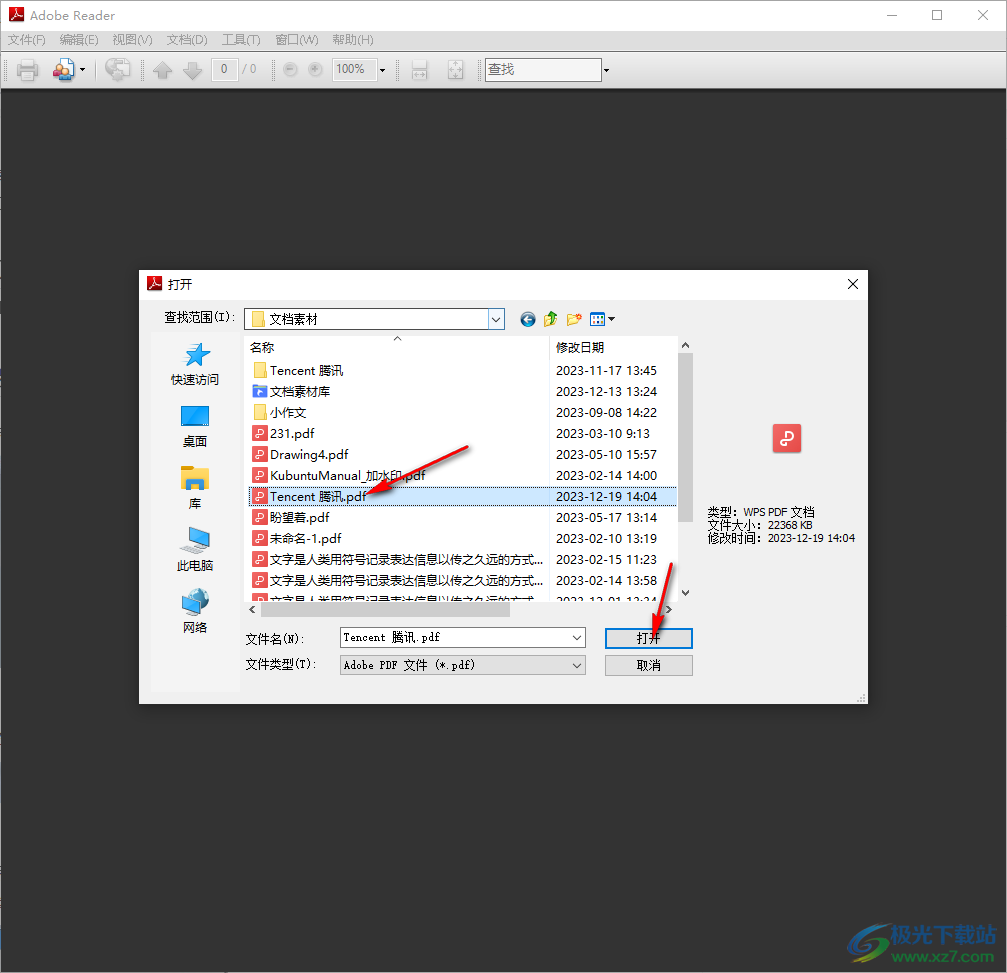
3.之后你就可以在该页面中进行PDF文件内容的相关设置和编辑了,之后点击页面菜单栏中的【编辑】选项。
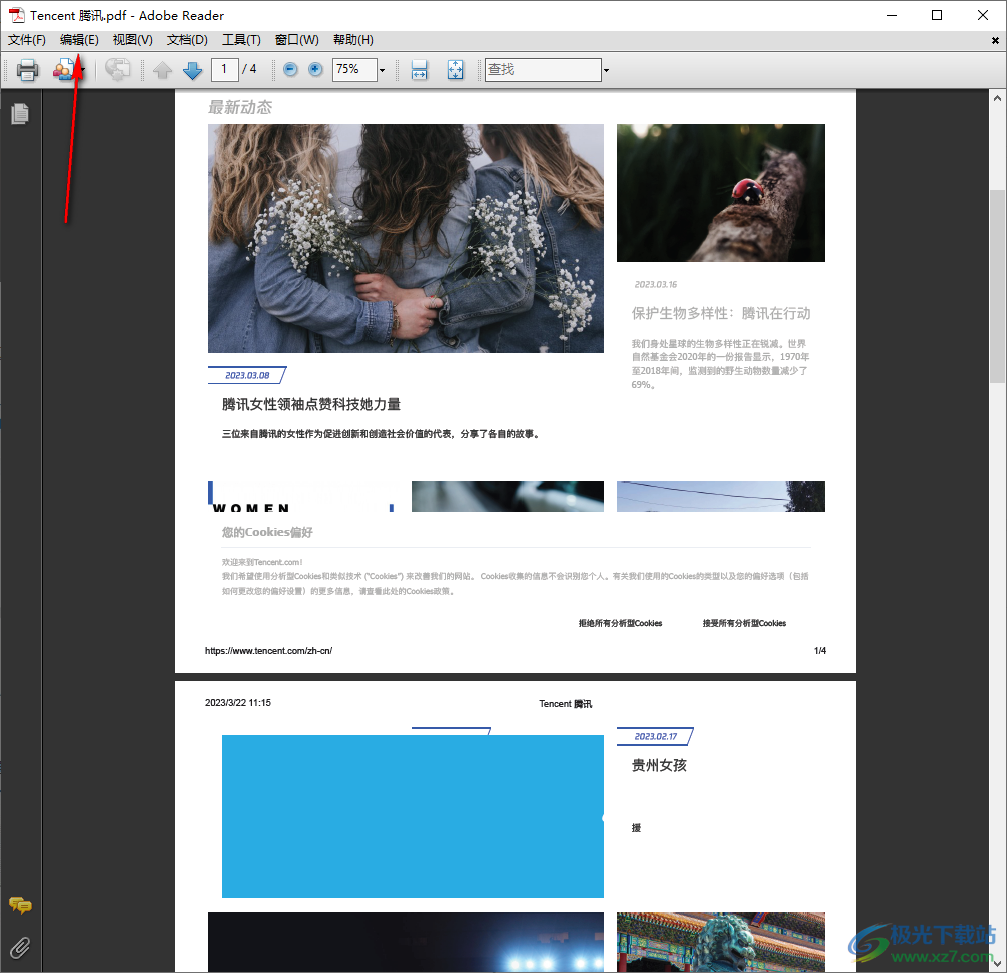
4.随后会看到在下方弹出一个菜单选项,我们可以将其中的【首选项】用鼠标左键点击进入。
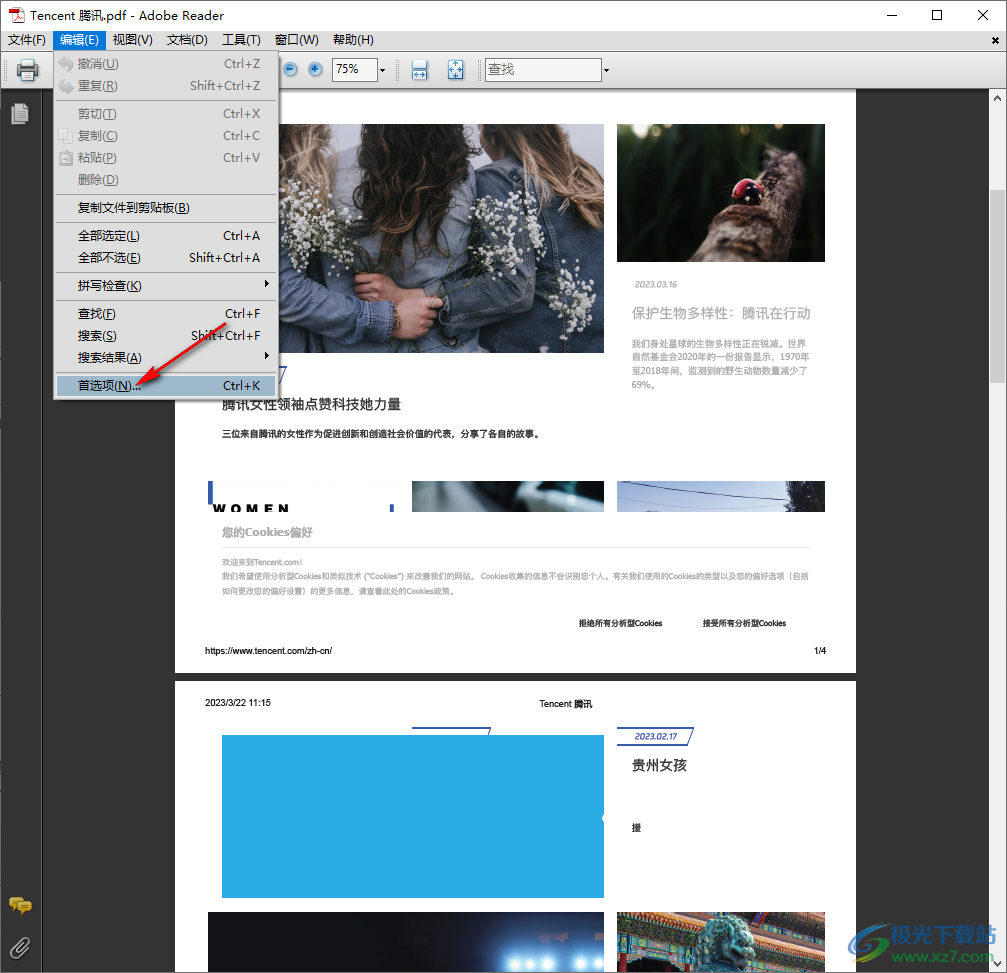
5.进入到页面之后,在页面的左侧位置是一些相关的菜单选项,将【文档】选项进行点击,再在右侧的页面中将【自动保存文档更改临时文件】选项进行勾选上,并且还可以设置自动保存的时间,之后点击确定按钮即可。
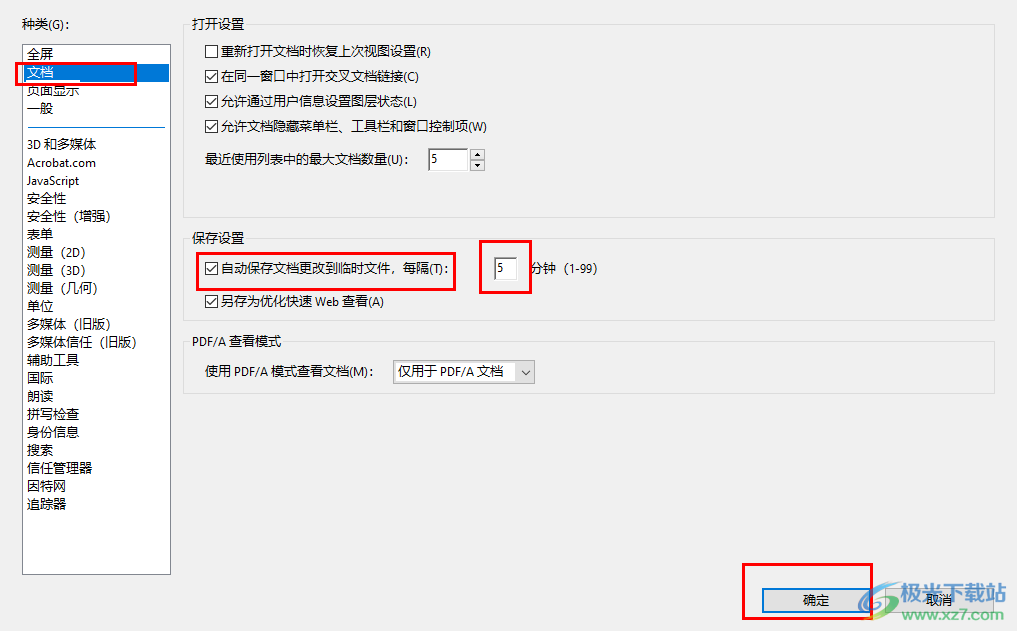
以上就是关于如何使用adobe reader设置自动保存文件的具体操作方法,我们可以进入到adobe reader的首选项设置窗口中进行设置自动保存文档功能,并且还可以根据自己的设置需求来设置一下自动保存文档的时间,感兴趣的话可以操作试试。
[download]508186[/download]